Cei mai mulți dintre noi am crezut că acest lucru va schimba e-mailurile cu numărul limitat de persoane, prietenilor și cunoscuților atunci când am creat contul Gmail. În timp, numărul contactelor dvs. va crește. Vă veți adăuga colegii, prietenii pe rețelele sociale etc. În timp ce adăugați contacte noi, trebuie să introduceți informațiile corecte. Găsirea și contactarea persoanei potrivite vor fi mult mai ușoare. Acest ghid vă va arăta cum să adăugați și să modificați detaliile de contact în Gmail.
De asemenea, puteți citi: Cum să afișați notificările Gmail pe un desktop
Cum se adaugă și se editează detalii de contact în Gmail
Dacă nu știți cum să adăugați și să actualizați detaliile de contact, urmați aceste instrucțiuni:
Faceți clic pe butonul „Gmail” din partea stângă sus și selectați „Contacte”.
În panoul din stânga, veți vedea mai multe grupuri: „Contactele mele”, „Cu stea”, „Cele mai contactate”, „Alte contacte” etc.
În dreapta, puteți vedea o listă de contacte. Este posibil să adăugați, să vizualizați, să editați și să ștergeți contactele.
Dacă doriți să adăugați contacte, trebuie să faceți următoarele:
Apăsați butonul roșu din stânga „Contact nou” sau „Grup nou”. În dreapta va apărea câmpul în care trebuie să specificați informații despre noul dvs. contact.
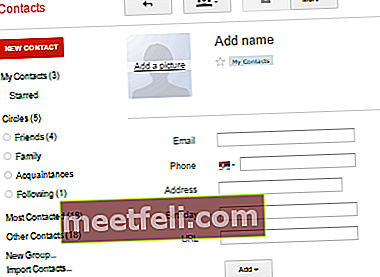
Faceți clic pe „Adăugați un nume” și introduceți numele corect. Apoi introduceți adresa de e-mail, telefonul, adresa, ziua de naștere și adresa URL.
Dând clic pe butonul „Adăugați”, puteți aduce la contact informații suplimentare ca poreclă, note etc.
Informațiile despre contact în timpul creării contactului vor fi salvate automat în grupul selectat, astfel încât să îl puteți edita ulterior.
Cum se editează un contact?
Informațiile de contact se pot modifica periodic. De exemplu, cineva a schimbat adresa de e-mail. Apoi, informațiile ar trebui actualizate.
Deschideți un contact și editați informațiile dorite.
De asemenea, ar trebui să vă curățați din când în când listele de contacte de date irelevante.
Dacă doriți să ștergeți contactul, puneți o bifă lângă acesta, faceți clic pe butonul „Mai multe” din partea de sus și din meniul derulant selectați „Ștergeți contactul”.
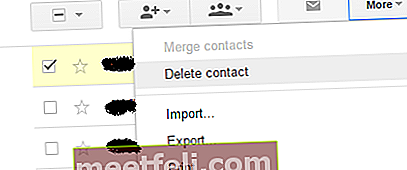
Stabiliți comanda în informațiile dvs. de contact și completați cu atenție detaliile. Făcând doar puțin simultan, veți evita multă muncă în viitor.
Sursa imaginii: www.marketingland.com
De asemenea, puteți citi: Cum să exportați și să importați contacte în Gmail









